विंडोज 8.1 और विंडोज 10 दोनों पर, Microsoft ने आधुनिक या सार्वभौमिक एप्लिकेशन को अधिकांश फ़ाइल प्रकारों के लिए डिफ़ॉल्ट रूप में सेट किया है। म्यूजिक ऐप या ग्रूव म्यूजिक (विंडोज 10 पर) डिफॉल्ट म्यूजिक या मीडिया प्लेयर है। जबकि विंडोज 10 में ग्रूव म्यूजिक ऐप बहुत अच्छा है और इसे कई नए फीचर्स के साथ नया रूप दिया गया है, फिर भी इसमें कुछ फीचर्स की कमी है, और यह विंडोज मीडिया प्लेयर या किसी अन्य लोकप्रिय डेस्कटॉप प्लेयर के लिए उतना अच्छा नहीं है। मामला।

भले ही Microsoft ने लंबे समय तक विंडोज मीडिया प्लेयर में कोई बड़ा सुधार नहीं किया है, यह अभी भी विंडोज ऑपरेटिंग सिस्टम के लिए सर्वश्रेष्ठ मीडिया प्लेयर सॉफ्टवेयर में से एक है। विंडोज 10 में डिफ़ॉल्ट ग्रूव संगीत के साथ समस्या इसका अप्रत्याशित व्यवहार है और इससे भी महत्वपूर्ण बात यह है कि क्लासिक विंडोज मीडिया प्लेयर की तुलना में इसे खोलने के लिए अच्छी मात्रा में समय लगता है।
यदि आप किसी कारण से विंडोज मीडिया प्लेयर पसंद करते हैं और इसे विंडोज 8.1 या विंडोज 10 में डिफ़ॉल्ट खिलाड़ी के रूप में सेट करना चाहते हैं, तो आप नीचे दिए गए निर्देशों का पालन कर सकते हैं।
विधि 1 - विंडोज 10 पर WMP डिफ़ॉल्ट खिलाड़ी बनाएं
विधि 2 और 3 - विंडोज 8.1 पर डिफ़ॉल्ट रूप में WMP सेट करें
विंडोज 10 पर विंडोज मीडिया प्लेयर को डिफ़ॉल्ट बनाएं
चरण 1: प्रारंभ मेनू खोलें, सेटिंग्स ऐप खोलने के लिए सेटिंग्स आइकन पर क्लिक करें।
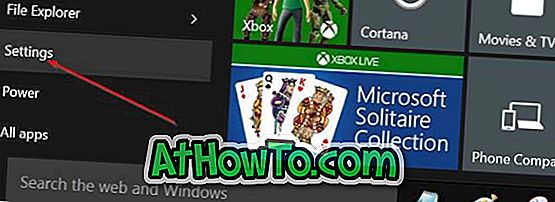
चरण 2: सिस्टम पर क्लिक करें (प्रदर्शन, सूचनाएं, एप्लिकेशन, पावर)।
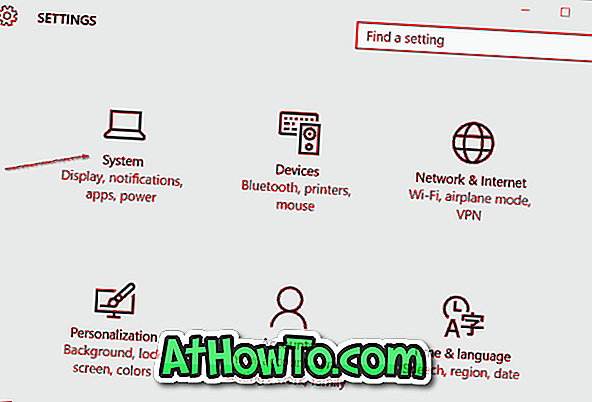
चरण 3: डिफ़ॉल्ट एप्लिकेशन पर क्लिक करें । संगीत प्लेयर अनुभाग देखने के लिए नीचे स्क्रॉल करें।
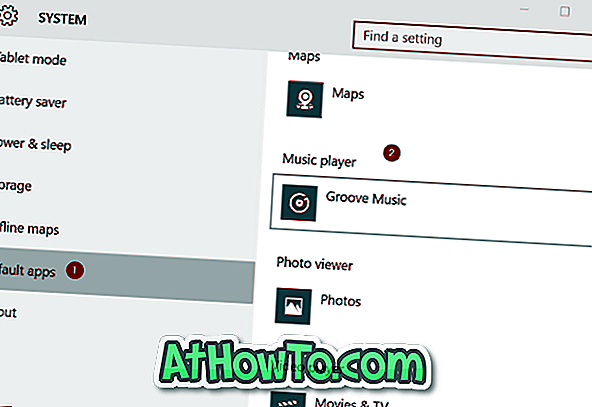
चरण 4: जैसा कि आप देख सकते हैं, ग्रूव म्यूजिक विंडोज 10 पर डिफॉल्ट म्यूजिक या मीडिया प्लेयर है। डिफॉल्ट प्लेयर को विंडोज मीडिया प्लेयर में बदलने के लिए, ग्रूव म्यूजिक एंट्री पर क्लिक करके देखें एक एप चुनें, विंडोज मीडिया प्लेयर पर क्लिक करें। विंडोज 10 पर इसे डिफॉल्ट म्यूजिक प्लेयर के रूप में दर्ज करने के लिए।
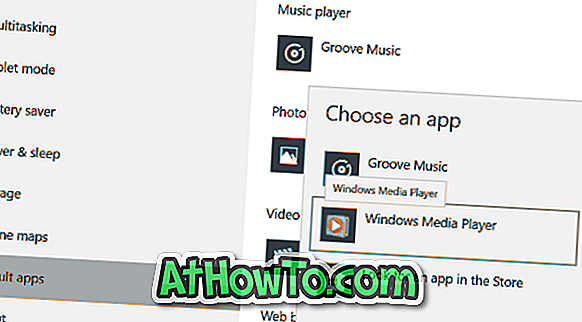
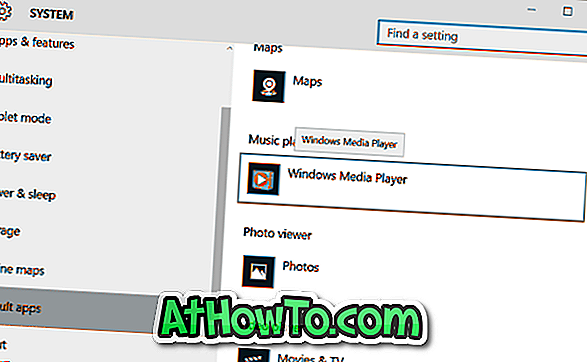
बस!
विधि 2
विंडोज 8 या विंडोज 8.1 में डिफ़ॉल्ट मीडिया प्लेयर के रूप में विंडोज मीडिया प्लेयर सेट करें
चरण 1: प्रारंभ स्क्रीन पर स्विच करें, डिफ़ॉल्ट प्रोग्राम टाइप करें और कुंजी खोलें डिफ़ॉल्ट प्रोग्राम विंडो दर्ज करें दबाएं।

वैकल्पिक रूप से, आप कंट्रोल पैनल खोल सकते हैं (विंडोज 8 / 8.1 में कंट्रोल पैनल कैसे खोलें), प्रोग्राम पर क्लिक करें और फिर डिफॉल्ट प्रोग्राम पर क्लिक करें।
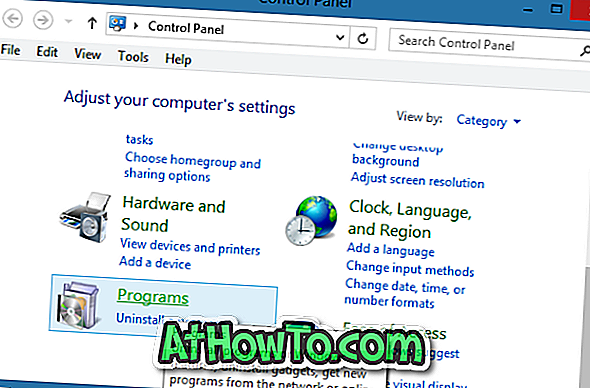
चरण 2: यहां, सभी स्थापित डेस्कटॉप कार्यक्रमों के साथ-साथ स्टोर से इंस्टॉल किए गए एप्लिकेशन के लिए स्कैनिंग शुरू करने के लिए अपने डिफ़ॉल्ट प्रोग्राम सेट करें शीर्षक वाले विकल्प पर क्लिक करें।
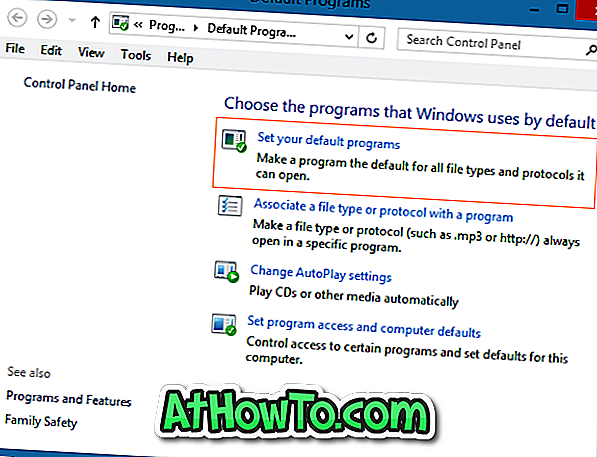
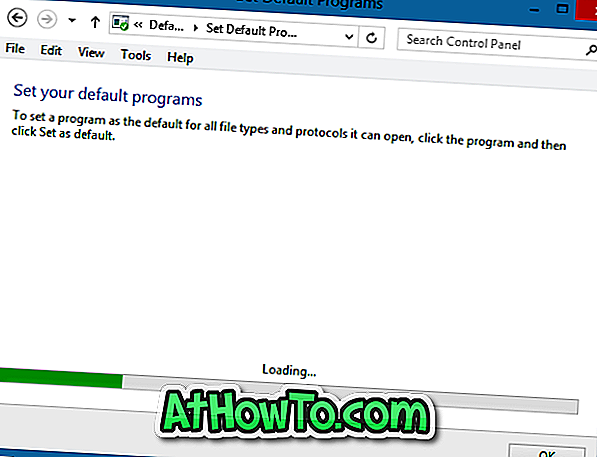
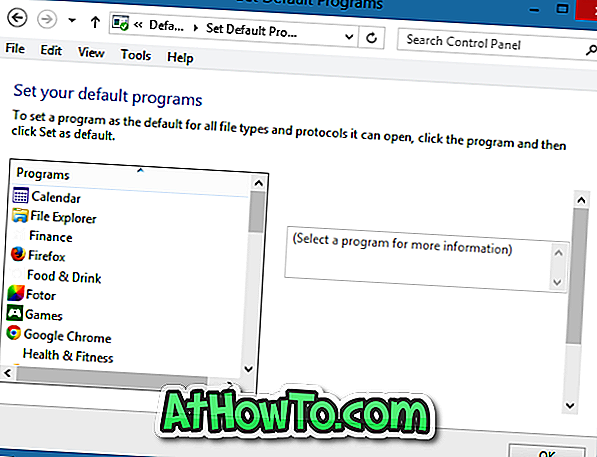
चरण 3: बाएं फलक में, कार्यक्रमों के तहत, विंडोज मीडिया प्लेयर शीर्षक वाली प्रविष्टि का पता लगाएं।
चरण 4: बाएं फलक में विंडोज मीडिया प्लेयर प्रविष्टि का चयन करें और फिर इस प्रोग्राम को राइट-साइड में मौजूद डिफ़ॉल्ट विकल्प के रूप में सेट करें विंडोज मीडिया प्लेयर को हर फ़ाइल प्रकार के लिए डिफ़ॉल्ट प्लेयर के रूप में सेट करें जो इसे समर्थन करता है, या इसके लिए डिफ़ॉल्ट चुनें कुछ फ़ाइल प्रकारों के लिए WMP को डिफ़ॉल्ट बनाने के लिए प्रोग्राम विकल्प।
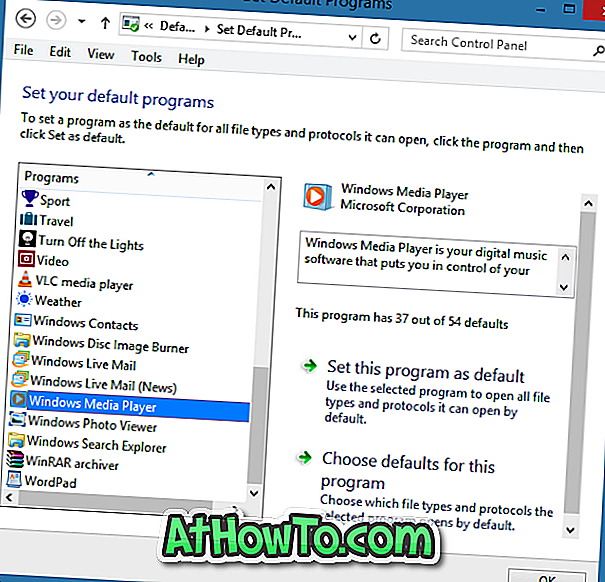
हमारा सुझाव है कि आप दूसरे विकल्प पर क्लिक करें (इस प्रोग्राम के लिए डिफॉल्ट चुनें) यदि आप WMP को केवल ऑडियो फाइलों या व्यक्तिगत फ़ाइल प्रकारों के लिए डिफ़ॉल्ट रूप से सेट करना चाहते हैं। इस प्रोग्राम को डिफ़ॉल्ट के रूप में सेट करें पर क्लिक करें (पहला विकल्प) ऑडियो और वीडियो फ़ाइल प्रकारों के लिए WMP डिफ़ॉल्ट सेट करेगा जो इसे समर्थन करता है।
दूसरे विकल्प पर क्लिक करें, उन फ़ाइल प्रकारों की जाँच करें जिन्हें आप WMP के साथ जोड़ना चाहते हैं और फिर सहेजें बटन पर क्लिक करें ।
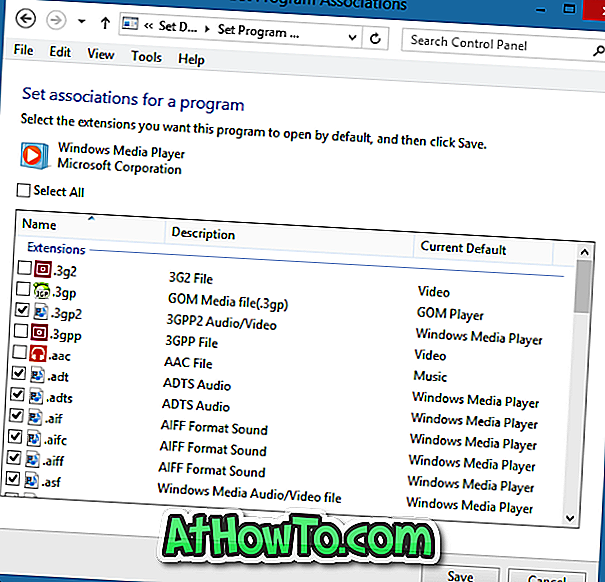
बस!
विधि 3:
यदि आप Windows Media Player को केवल कुछ प्रकार की फ़ाइलों के लिए डिफ़ॉल्ट रूप से सेट करना चाहते हैं, तो इस विधि का उपयोग करें। यही है, आपको WMP को एक या दो फ़ाइल प्रकारों के लिए डिफ़ॉल्ट प्लेयर के रूप में सेट करने के लिए डिफ़ॉल्ट प्रोग्राम खोलने की आवश्यकता नहीं है। WMP को डिफ़ॉल्ट के रूप में जल्दी से सेट करने के लिए नीचे दिए गए निर्देशों का पालन करें।
चरण 1: उस फ़ाइल प्रकार पर राइट-क्लिक करें जिसे आप हमेशा विंडोज मीडिया प्लेयर में खोलना चाहते हैं, साथ खोलें पर क्लिक करें, डिफ़ॉल्ट प्रोग्राम चुनें पर क्लिक करें और फिर चयनित फ़ाइल प्रकार के लिए इसे डिफ़ॉल्ट के रूप में सेट करने के लिए विंडोज मीडिया प्लेयर का चयन करें।
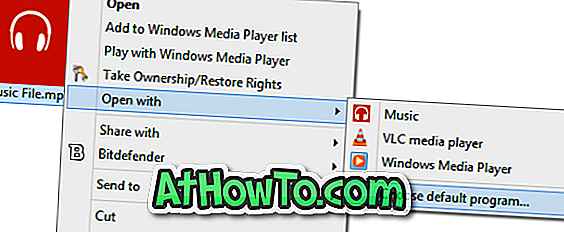
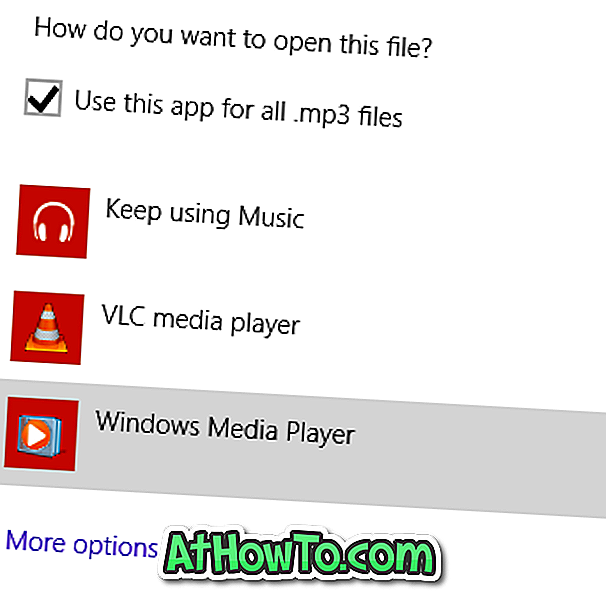
उदाहरण के लिए, यदि आप .MP3 फ़ाइल प्रकार के एक्सटेंशन के लिए डिफ़ॉल्ट रूप से Windows Media Player सेट करना चाहते हैं, तो बस उस पर राइट-क्लिक करें, के साथ खोलें पर क्लिक करें, डिफ़ॉल्ट प्रोग्राम चुनें पर क्लिक करें और फिर WMP को डिफ़ॉल्ट प्लेयर के रूप में सेट करने के लिए Windows Media Player का चयन करें .MP3 फाइलें।
विंडोज 10 गाइड पर विंडोज फोटो व्यूअर को डिफ़ॉल्ट बनाने के लिए आपको भी रुचि हो सकती है।














